Работа с лентой
Отображение ленты
- Нажмите кнопку приложения
 , а затем нажмите кнопку «Параметры».
, а затем нажмите кнопку «Параметры». - В редакторе параметров разверните узел «Интерфейс» и щелкните пункт «Интерфейс пользователя».
- На странице «Интерфейс пользователя» выберите «Стандартный» (рекомендуется) из выпадающего списка «Интерфейс пользователя».
- Нажмите кнопку «ОК».
Отображение или скрытие вкладки ленты
- Щелкните правой кнопкой мыши где-нибудь внутри ленты.
- В меню «Показать вкладки» щелкните имя вкладки или удалите его.
Отображение или скрытие панели ленты
- Перейдите на вкладку ленты, которую требуется настроить.
- Щелкните эту вкладку правой кнопкой мыши.
- В меню «Показать панели» щелкните или удалите имя панели.
Отображение и скрытие текстовых меток на панелях ленты
- Щелкните правой кнопкой мыши вкладку ленты.
- Установите или снимите флажок «Показать названия панелей».
Возвращение плавающей панели на ленту
- Наведите курсор на правую сторону плавающей панели.
- Щелкните значок «Вернуть панели на ленту».
Изменение размера ленты
Справа от вкладок ленты находятся две кнопки, которые позволяют переключать функции ленты и управлять ее размером.
Щелкните стрелку раскрывающегося списка
 на панели вкладок ленты.
на панели вкладок ленты.Выберите одно из четырех состояний сворачивания ленты:

- Свернуть до вкладок: лента сворачивается так, что видны только заголовки вкладок.
- Свернуть до названий панелей: лента сворачивается, остаются видимыми только заголовки вкладок и панелей.
- Свернуть до кнопок панелей: лента сворачивается так, что отображаются только названия вкладок и кнопки панелей.
- Перебор всех: перебор всех четырех состояний ленты в следующем порядке: развернутая лента, свернутая до кнопок панелей, свернутая до заголовков панелей, свернутая до вкладок.
Нажмите первую кнопку справа от вкладки ленты,
 чтобы установить размер ленты. Функционал этой кнопки зависит от того, что было выбрано на шаге 2.
чтобы установить размер ленты. Функционал этой кнопки зависит от того, что было выбрано на шаге 2.Когда кнопка появится в этой форме
 , щелкните ее еще раз, чтобы развернуть ленту.
, щелкните ее еще раз, чтобы развернуть ленту.
Сброс настроек ленты и панели «Быстрый доступ»
- Щелкните правой кнопкой мыши где-нибудь внутри ленты.
- Нажмите «Восстановить ленту по умолчанию».
Развертывание панели
Некоторые панели ленты можно развернуть, чтобы отобразить дополнительные параметры.
Щелкните стрелку вниз
 , расположенную справа от заголовка панели.Совет. По умолчанию развернутая панель автоматически закрывается при щелчке на другой панели.
, расположенную справа от заголовка панели.Совет. По умолчанию развернутая панель автоматически закрывается при щелчке на другой панели.Чтобы оставить панель в развернутом состоянии, следует щелкнуть значок с канцелярской кнопкой
 в левом нижнем углу выплывающей панели.
в левом нижнем углу выплывающей панели.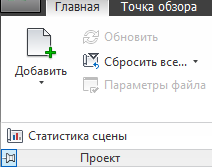
Запуск инструмента
Стрелка активации инструмента  в правом нижнем углу панели указывает на возможность отображения соответствующего инструмента.
в правом нижнем углу панели указывает на возможность отображения соответствующего инструмента.
- На панели ленты щелкните стрелку активации инструмента
 в диалоговом или закрепляемом окне.
в диалоговом или закрепляемом окне.